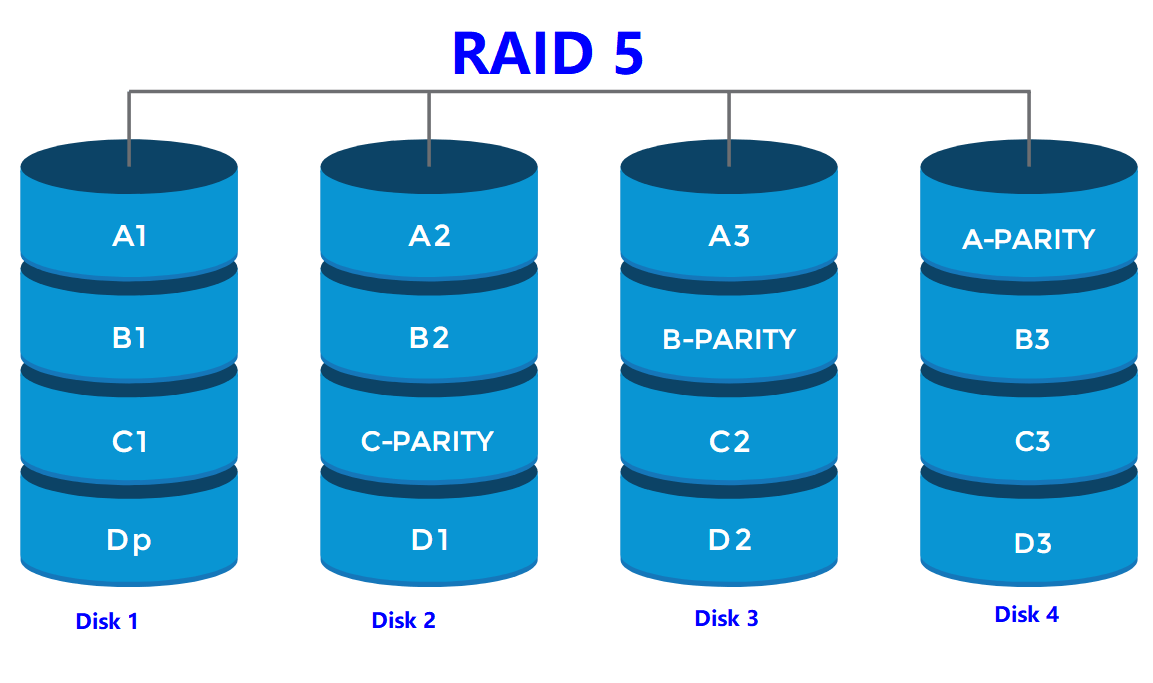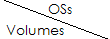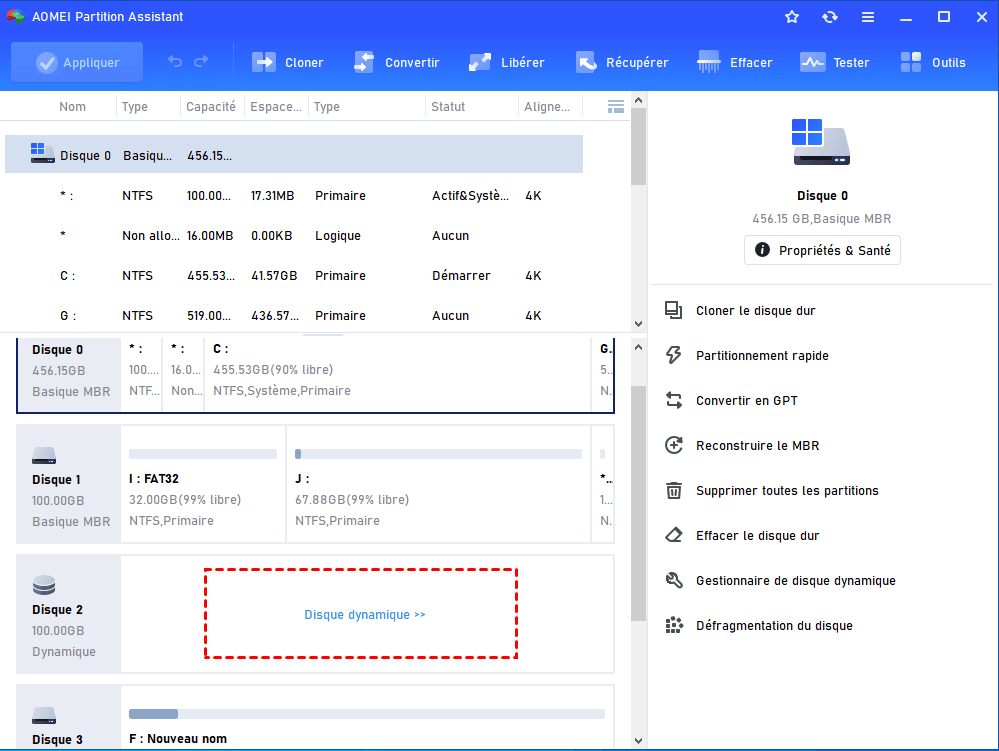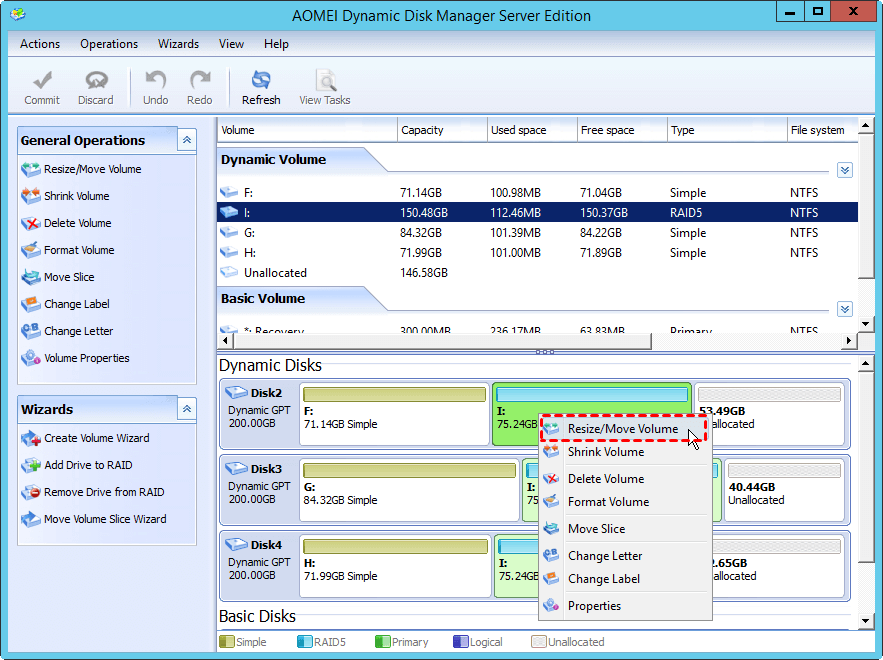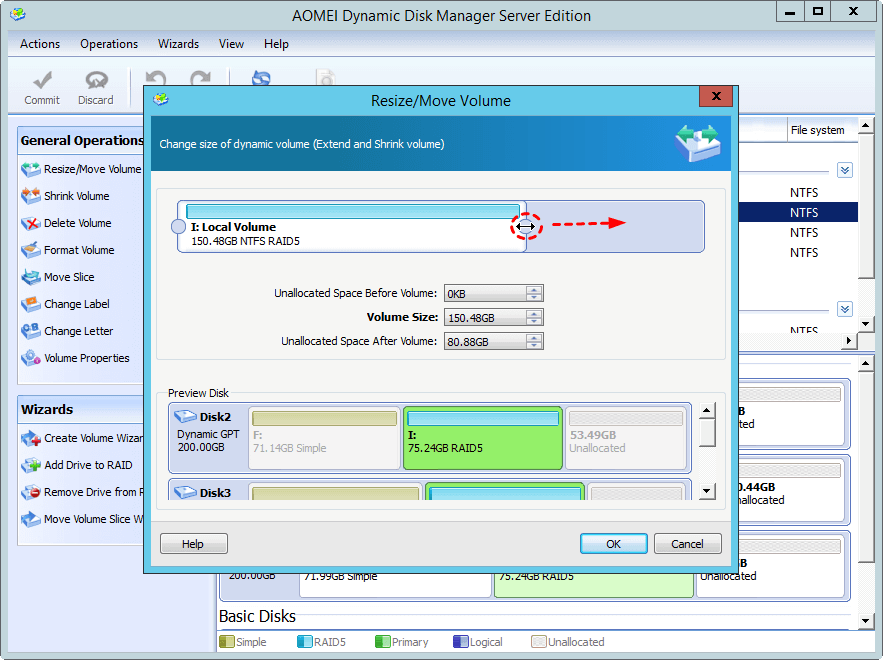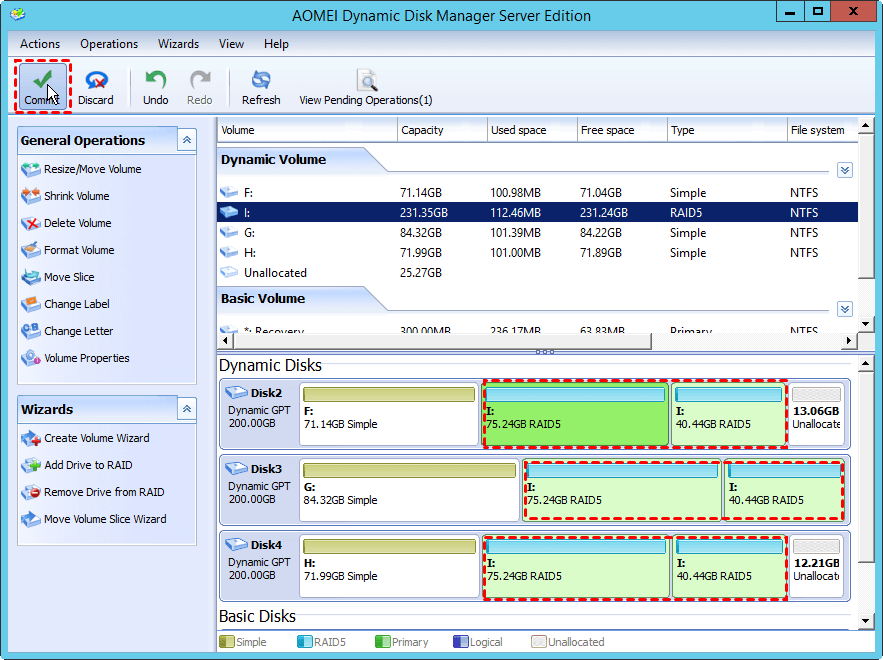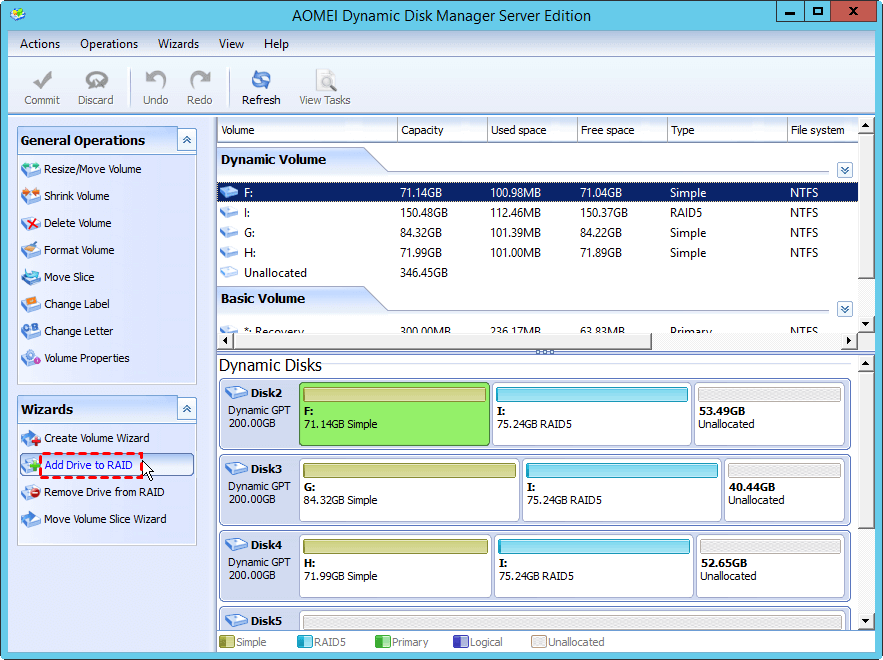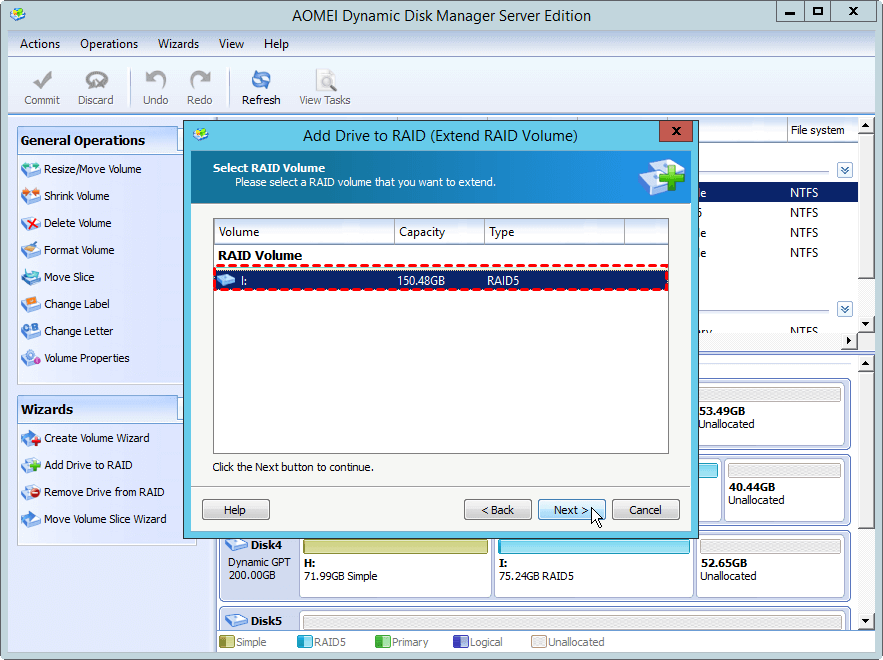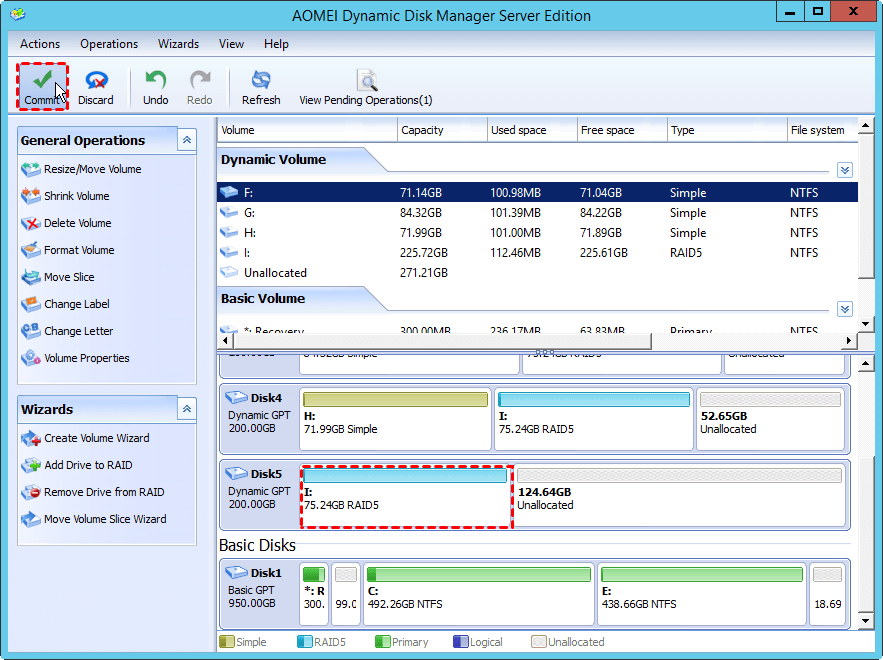2 façons pour augmenter la taille du disque dur RAID 5 sans perdre de données
Dans cet article, nous expliquerons étape par étape comment augmenter la taille du RAID 5 de manière efficace et sûre. Nous vous offrirons deux méthodes pour le faire.
« Espace disque faible sur le disque dur RAID 5 »
J'ai configuré un RAID 5 virtuel composé de 3 disques 2T. Maintenant, l'espace sur ce disque RAID 5 est insuffisant, je souhaite donc ajouter un nouveau disque dans le volume RAID 5 pour obtenir plus d'espace. Je veux savoir comment augmenter la taille du RAID 5 de manière simple et rapide sans endommager les données existantes. Parce que je ne veux pas sauvegarder toutes les données du volume RAID 5 sur un autre disque de stockage, et détruire la matrice RAID 5, recréer le volume RAID 5 avec les quatre disques, puis restaurer les données sur le nouveau disque dur RAID 5.
Quel est le disque dur RAID 5 (ou le volume RAID 5) ?
Avant d'apprendre ce qu'est le volume RAID 5, nous devons d'abord connaître le mot « RAID ». C'est le sigle de Redundant Array of Independent (Inexpensive) Disks. Le RAID est une technologie de virtualisation du stockage de données qui permet de sauvegarder les mêmes données à différents endroits sur plusieurs (au moins deux disques) disques durs. Et le disque dur RAID 5 est un type de volume dynamique avancé créé sur au moins trois disques durs dynamiques.
RAID 5 est toujours considéré comme l'une des figurations RAID les plus sécurisées car elle utilise la parité pour la redondance des données. Lorsque les données sont écrites sur un disque dur RAID 5, le système calcule la parité et écrit la parité sur 3 disques. Lorsqu'un disque tombe en panne, le système peut calculer les données perdues grâce aux données de parité stockées sur les 2 disques restants afin d'assurer la sécurité des données.
Meilleur outil pour augmenter la taille du RAID 5 dans Server et Windows
En raison de l'avantage mentionné (sécurité des données), le volume RAID 5 est toujours utilisé pour traiter une grande quantité de données, il a donc besoin d'une grande capacité. Ainsi, vous devrez parfois augmenter la taille du RAID 5. Mais comment le faire efficacement ? Cette tâche nécessite l'aide d'un gestionnaire de disque dynamique professionnel, car la Gestion des disques intégrée à Windows ou DiskPart ne peut pas étendre le volume RAID 5.
Ici, nous vous recommandons d'utiliser AOMEI Partition Assistant Server. Il dispose d'un excellent gestionnaire de disques dynamiques pour aider les utilisateurs à gérer les disques et les volumes dynamiques (y compris l'extension du volume RAID 5) facilement et en toute sécurité. Il vous propose deux méthodes pour agrandir le volume RAID 5 selon les différentes situations (qu'il y ait ou non de l'espace non alloué après la matrice RAID 5).
Ce logiciel est compatible avec Windows Server 2022/2019/2016/2012(R2)/2008 (R2)/2003 et Windows 11/10/8/7/XP/Vista, mais vous devez savoir les limitations de ce gestionnaire de disque dynamique comme étendre ou réduire sous différents systèmes d'exploitation Windows (reportez-vous au tableau ci-dessous) :
|
|
Windows 7/8/Vista/2008 | Windows 2000/2003/XP | Windows 10/11 | |||
|
Étendre |
Réduire |
Étendre |
Réduire |
Étendre |
Réduire |
|
|
Volume imple |
|
|
|
|
|
|
|
Volume fractionné |
|
|
|
|
|
|
|
Volume agrégé par bandes |
|
|
|
|
|
|
|
Volume en miroir |
|
|
|
|
|
|
|
Volume RAID 5 |
|
|
|
|
|
|
2 manières d'augmenter la taille du RAID 5 étape par étape
Ensuite, nous montrerons comment étendre le volume RAID 5 dans des conditions différentes. Vous pouvez télécharger et installer la version de Demo pour faire un essai gratuit.
(La version Demo permet de simuler et démontrer toutes les opérations.)
Attention : Vous feriez mieux de sauvegarder tout ce qui est important via un logiciel de sauvegarde au préalable en cas d'opérations incorrectes entraînant une perte de données.
Méthode 1. Augmenter la taille du RAID 5 en y ajoutant de l'espace non alloué
S'il y a de l'espace non alloué dans tous les autres disques virtuels de la matrice RAID 5, vous pouvez étendre le volume RAID 5 avec cet espace. Ou vous pouvez d'abord réduire un volume avec beaucoup d’espace libre pour générer de l'espace non alloué.
Étape 1. Lancez AOMEI Partition Assistant Server, cliquez sur Disque dynamique dans la boîte de disque dynamique pour ouvrir la fenêtre du gestionnaire de disque dynamique.
Étape 2. Cliquez ensuite avec le bouton droit sur l'une des tranches de volume RAID 5 et sélectionnez Redimensionner/Déplacer le volume (Resize/move Volume) dans le menu déroulant.
Étape 3. Dans la fenêtre contextuelle, positionnez le pointeur de la souris sur la bordure droite et faites-la glisser vers la droite pour augmenter la taille du RAID 5 avec l'espace non alloué. Ensuite, cliquez sur OK.
Étape 4. Vous pouvez prévisualiser dans l'interface principale que le volume RAID5 a été étendu. Pour enregistrer les modifications, vous devez cliquer sur Valider (Commit) dans la barre d'outils.
Méthode 2. Augmenter la taille du RAID 5 en y ajoutant un nouveau disque
S'il n'y a pas d'espace non alloué, vous pouvez ajouter un nouveau disque à cette matrice RAID 5. Après cela, le nouvel espace disque sera affiché comme non alloué à la fin de la matrice RAID, vous pouvez alors étendre le volume RAID 5 avec ce nouvel espace disque.
Remarque : Vous devez convertir le nouveau disque en disque dynamique avant de commencer cette opération.
Étape 1. Exécutez AOMEI Partition Assistant Server et cliquez sur Disque dynamique, cliquez ensuite sur Add Drive to RAID.
Étape 2. Dans la nouvelle fenêtre, sélectionnez le volume RAID 5 que vous souhaitez étendre. Ensuite, cliquez sur Next.
Étape 3. Cochez le nouveau disque à ajouter dans le volume RAID 5. Ensuite, cliquez sur Finish.
Étape 4. Cliquez sur Commit dans la barre d'outils pour effectuer l'opération en attente.
Conclusion
Dans cet article, nous avons brièvement présenté le disque dur RAID 5 et expliqué comment augmenter la taille du RAID 5 via un puissant gestionnaire de disque dynamique. Outre l'extension du disque dynamique RAID 5, AOMEI Partition Assistant Server peut également aider à redimensionner le disque dynamique, étendre la partition système dynamique, étendre le volume en miroir, supprimer le volume RAID 5, etc.
La licence d'AOMEI Partition Assistant Server Edition ne peut être utilisée que sur un seul ordinateur serveur, tandis que AOMEI Partition Assistant Unlimited Edition permet une utilisation illimitée dans votre entreprise pour économiser de l'argent.